Win7登陆界面如何设置提示语 最炫系统登陆界面设置图文教程
时间:2014-10-28 08:29 来源: 作者: 收藏
每天看着自己的电脑都是蓝色的,有没有一点点疲惫?现在,来点不一样的。大家可以在本文中学到Win7登陆界面如何设置提示语,每天更换文字之余,不仅可以显示自己的计算机技能,连文学涵养也表露无遗。下面,我们就来一次低调华丽的最炫系统登陆界面设置图文
每天看着自己的电脑都是蓝色的,有没有一点点疲惫?现在,来点不一样的。大家可以在本文中学到Win7登陆界面如何设置提示语,每天更换文字之余,不仅可以显示自己的计算机技能,连文学涵养也表露无遗。下面,我们就来一次低调华丽的最炫系统登陆界面设置图文
每天看着自己的电脑都是蓝色的,有没有一点点疲惫?现在,来点不一样的。大家可以在本文中学到Win7登陆界面如何设置提示语,每天更换文字之余,不仅可以显示自己的计算机技能,连文学涵养也表露无遗。下面,我们就来一次低调华丽的最炫系统登陆界面设置图文教程。
具体方法:
第一步、键盘同时按住win键+R键打开“运行”窗口,输入“secpol.msc”,再点击“确定”或者按下“回车键”,即可打开“本地安全策略”。
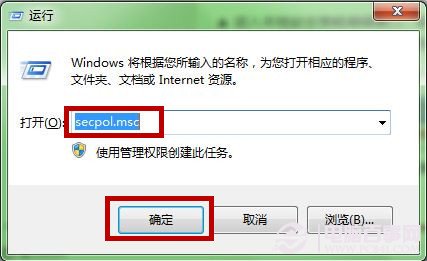 第二步、在“本地安全策略”窗口,我们依次找到“本地策略”“安全选项”并双击该节点。
第二步、在“本地安全策略”窗口,我们依次找到“本地策略”“安全选项”并双击该节点。
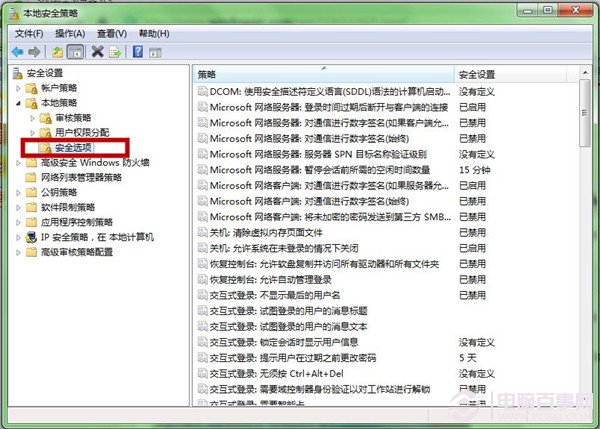 第三步、我们首先在右侧的窗口中,找到并双击打开“交互式登录:试图登录的用户的消息标题”。
第三步、我们首先在右侧的窗口中,找到并双击打开“交互式登录:试图登录的用户的消息标题”。
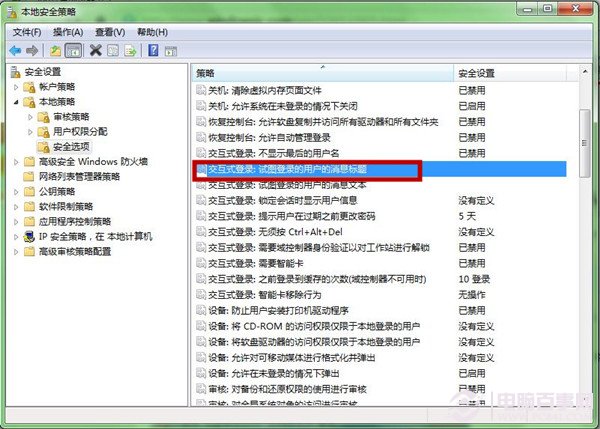
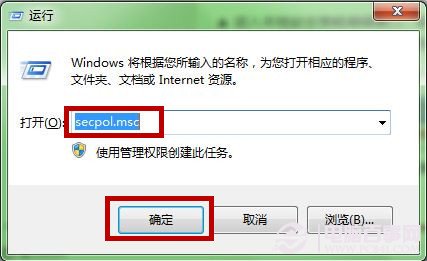 第二步、在“本地安全策略”窗口,我们依次找到“本地策略”“安全选项”并双击该节点。
第二步、在“本地安全策略”窗口,我们依次找到“本地策略”“安全选项”并双击该节点。
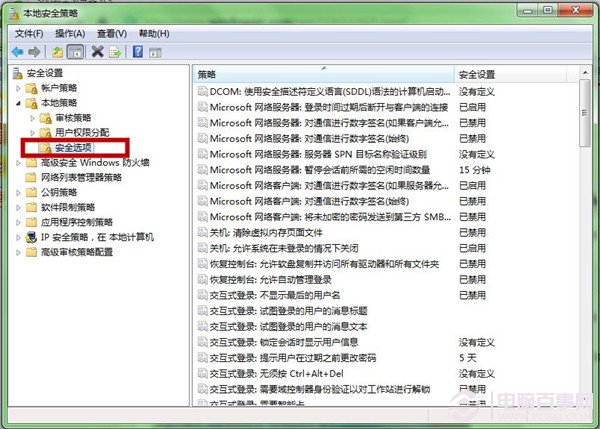 第三步、我们首先在右侧的窗口中,找到并双击打开“交互式登录:试图登录的用户的消息标题”。
第三步、我们首先在右侧的窗口中,找到并双击打开“交互式登录:试图登录的用户的消息标题”。
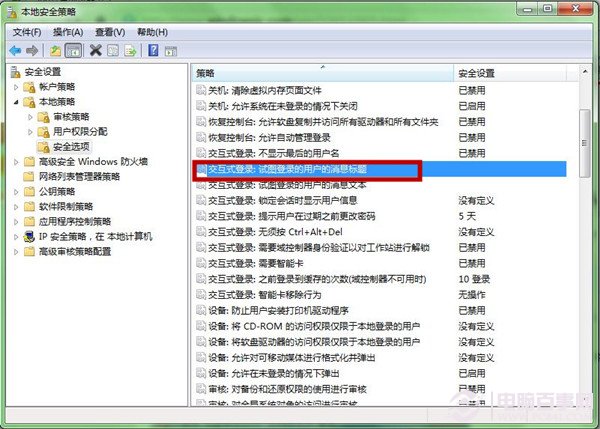
热门源码









